解決方法:首先打開需要進行操作的excel表格,選中頁面底部的“sheet1”;然后點擊鼠標右鍵,在彈出的右鍵菜單中選擇“取消隱藏”;最后在彈出的窗口里選中需要顯示的表格,點擊“確定”按鈕即可。

本教程操作環境:windows7系統、Microsoft Office Excel2010版、Dell G3電腦。
這是因為工作表被隱藏了,找回方法如下:
打開excel表格:

在excel表格的下方可以看到只有一個sheet1頁面:
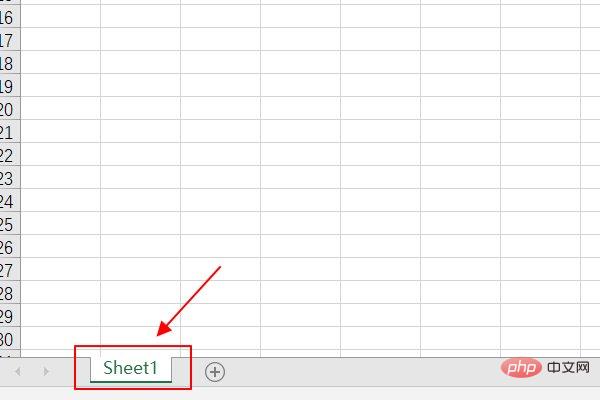
使用鼠標右鍵點擊這個sheet1頁面,點擊取消隱藏:
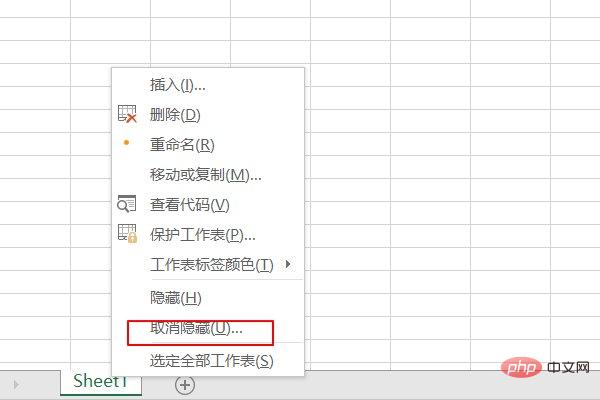
點擊取消隱藏后可以看到所有被隱藏了的工作表:
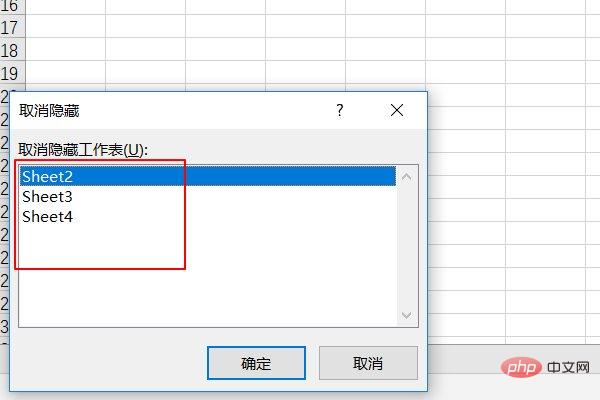
把隱藏的工作表取消以后,可以看到所有的工作表頁面都回來了:
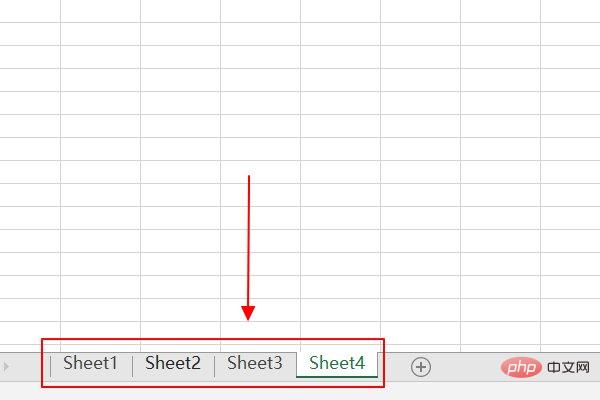
相關學習推薦:excel教程
? 版權聲明
文章版權歸作者所有,未經允許請勿轉載。
THE END



















